如何將 Facebook 照片和視頻傳輸到 Google 照片
已發表: 2022-02-13您的 Facebook 帳戶上有很多照片和視頻嗎? 想要將 Facebook 照片和視頻傳輸到 Google 照片? 想好怎麼辦了嗎? 別擔心,我會告訴你最簡單的方法。 本教程將為您提供有關如何將 Facebook 照片和視頻傳輸到 Google 照片的完整方法。 最後,您還將學習如何將照片和視頻從 Google 照片移動到 Facebook。
基本上,要上傳任何照片或視頻,我們需要從其他地方下載它們。 在這裡,在這種情況下,我們從 Facebook 下載照片或視頻,然後將它們重新上傳到 Google 照片。 這不是一件容易的事,也需要很多時間。 值得慶幸的是,Facebook 提供了一項功能,可以讓我們在短時間內傳輸照片和視頻。 閱讀本文以了解有關將 Facebook 照片和視頻傳輸到 Google 照片的完整信息。
目錄
為什麼要傳輸 Facebook 照片和視頻?
大多數情況下,Facebook 用於以照片和視頻的形式分享回憶和時刻。 它永遠存儲它們,並允許它們隨時訪問。 以防萬一,如果您丟失了 Facebook 帳戶,那麼您的 Facebook 照片和視頻也會丟失。 如果我們有 Facebook 媒體的副本,那麼我們可以調用所有 Facebook 照片和視頻。 不僅傳輸照片和視頻,Facebook 還允許下載所有 Facebook 信息。
- 閱讀更多:如何在一分鐘內更改 Facebook 頁面 URL
- 2 技巧來恢復已刪除的 Facebook 消息
如何將 Facebook 連接到 Google 照片
將 Facebook 連接到 Google 照片可確保並允許將 Facebook 照片和視頻傳輸到 Google 照片。 將 Facebook 與 Google Photos 連接的過程是一項輕鬆的任務,我們可以在幾分鐘內完成。 請按照以下步驟將您的 Facebook 帳戶與 Google 照片相關聯。
- 使用Desktop訪問並登錄您的 Facebook 帳戶。
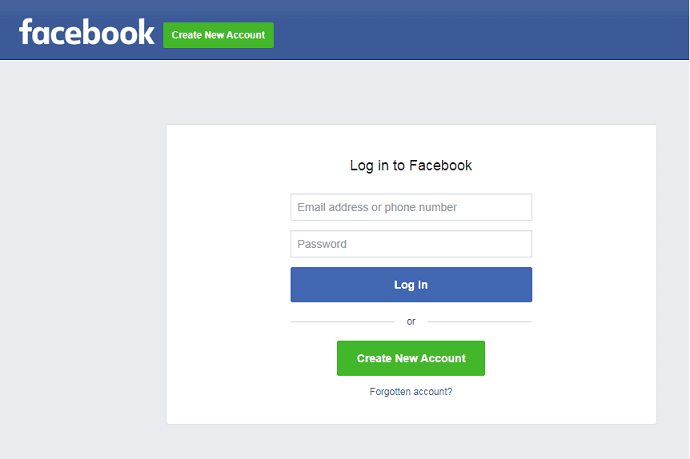
- 從右上角的下拉菜單圖標中選擇設置和隱私,然後再次選擇查看所有設置。
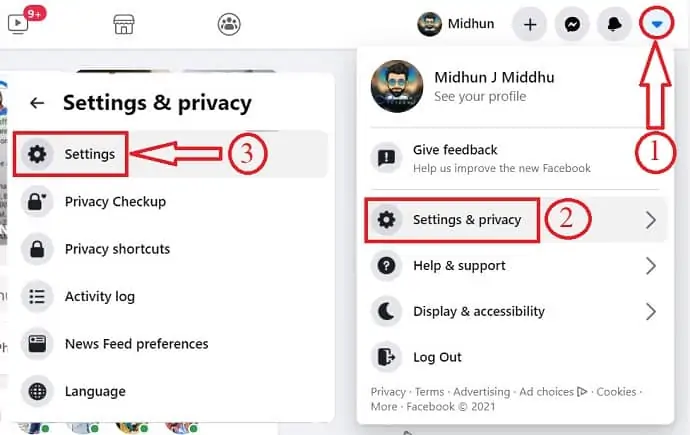
- 單擊您的 Facebook 信息,然後選擇“傳輸您的照片和視頻的副本”。
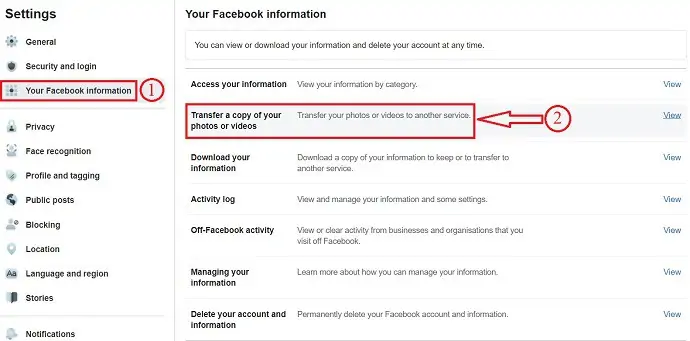
- 從轉移列表中選擇 Google 相冊,然後輸入 Google 密碼驗證您的帳戶。
- 然後,您將看到已連接到 Google 相冊的通知。
如何將 Facebook 照片和視頻傳輸到 Google 照片
視頻教程
為了方便讀者,我們以視頻教程的形式提供了這篇文章。 如果您對閱讀感興趣,可以跳過視頻並開始閱讀。

本部分將讓您了解將 Facebook 照片和視頻傳輸到 Google 照片所涉及的步驟。
總時間: 5分鐘
第 1 步:登錄 Facebook 帳戶
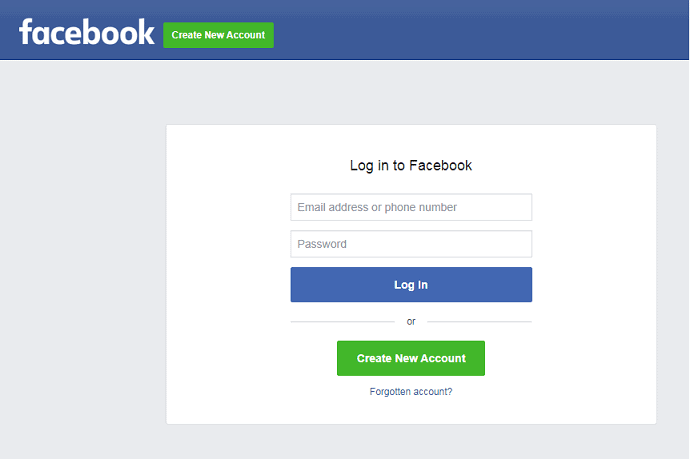
在您的計算機上打開任何瀏覽器並訪問Facebook.com 。
使用登錄憑據登錄您的 Facebook 帳戶。
第 2 步:設置
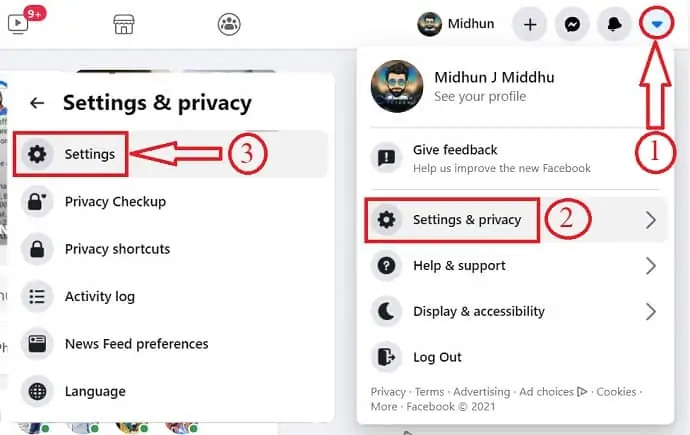
單擊右上角的下拉圖標,然後從下拉菜單中選擇“設置和隱私” 。
再次點擊“設置”。
第 3 步:您的 Facebook 信息
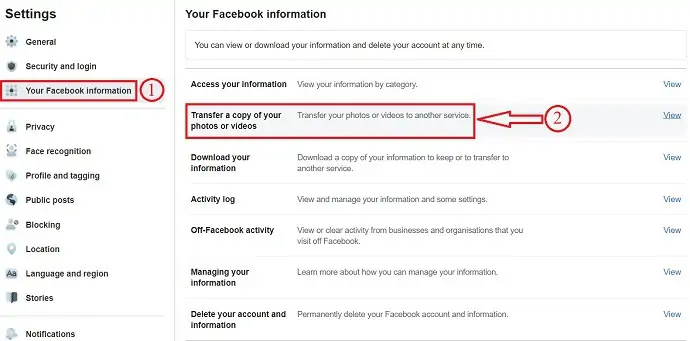
單擊左側的“您的 Facebook 信息”選項。
然後,從列表中選擇“傳輸您的照片和視頻的副本”選項。
第 4 步:驗證密碼
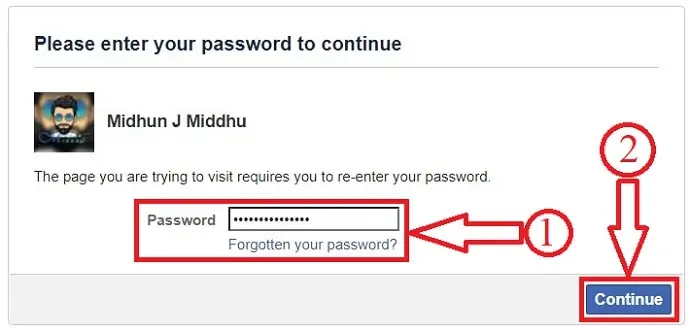
提供您的Facebook 密碼以授予對轉移頁面的訪問權限。
第 5 步:選擇轉移標準
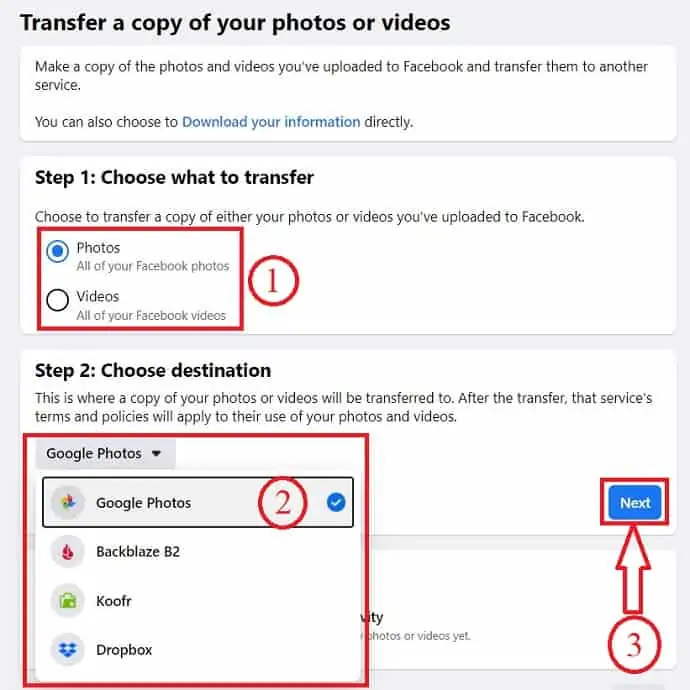
首先,選擇要傳輸的內容——照片或視頻
然後,選擇要傳輸的照片和視頻的目的地。
Facebook 允許我們將照片和視頻傳輸到四個服務。 這四項服務分別是Google Photos、Dropbox、Backblaze B2、Koofr。
選擇服務後,單擊“下一步”。 在這裡,我選擇“Google Photos”。
第 6 步:確認您的 Gmail 並授予權限
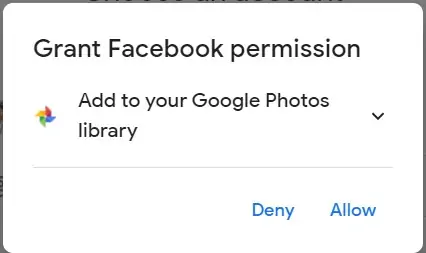
選擇並登錄您要與 Facebook 連接以傳輸照片和視頻的 Gmail 帳戶。
登錄 Gmail 帳戶後,授予將 Facebook 照片和視頻添加到 Google 照片庫的權限。

第 7 步:開始傳輸
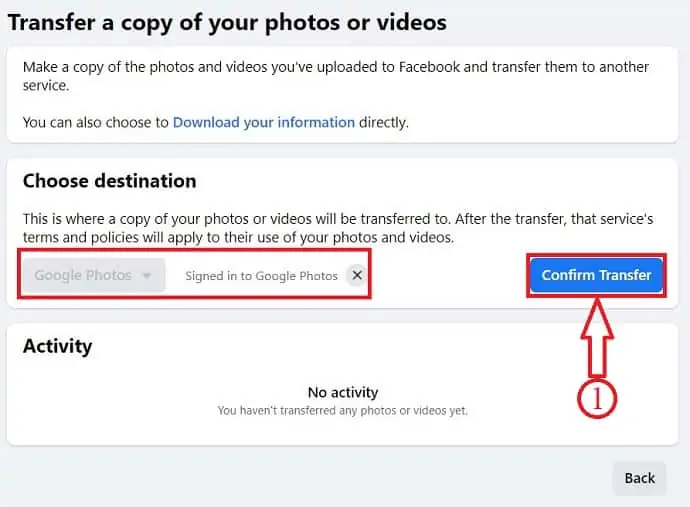
授予權限後,您會發現它是“已登錄 Google 相冊” 。
點擊確認轉移。
第 8 步:傳輸狀態

點擊Confirm Transfer後,您將看到屏幕截圖中顯示的傳輸狀態。
傳輸完成後,您會在 Google 相冊中找到所有傳輸的照片和視頻。
供應:
- 谷歌相冊
工具:
- 谷歌
材料:軟件
如何從 Google 相冊發布或分享或上傳圖片到 Facebook
視頻教程
為了方便讀者,我們以視頻教程的形式提供了這篇文章。 如果您對閱讀感興趣,可以跳過視頻並開始閱讀。
從 Google 照片下載後,在 Facebook 上上傳 Google 照片是一個耗時的過程。 因此,為了方便起見,Google 提供了一個選項,可以直接從 Google Photos 將照片或視頻分享到 Facebook 和 Instagram,而無需將它們下載到您的設備上。 由於跳過了媒體的下載,因此無需使用任何下載軟件或工具。 現在,我將讓您了解如何使用桌面設備和移動設備將照片從 Google Photos 分享到 Facebook。
- 第 1 步:在您的桌面上,打開 Google 相冊並登錄您的帳戶。
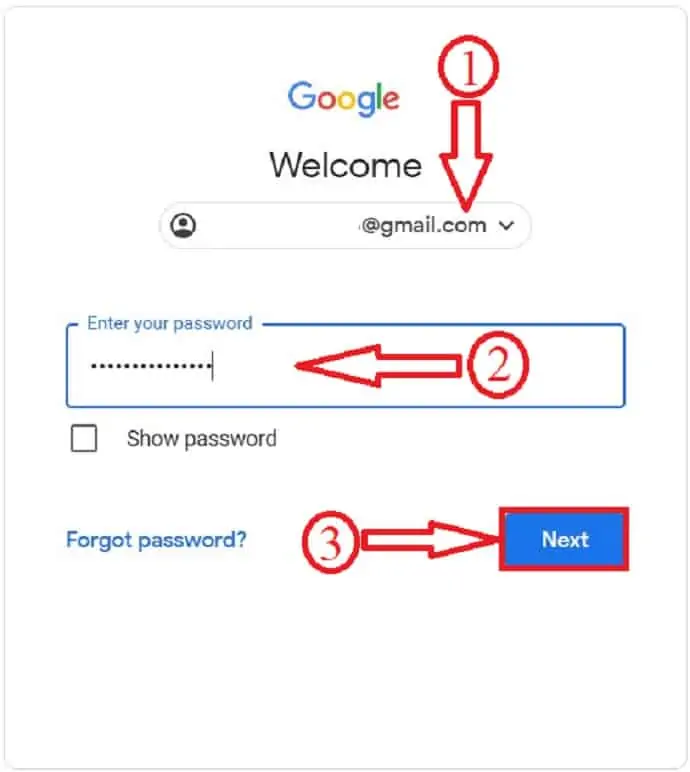
- 第 2 步:選擇您要在 Facebook 上分享或發布的圖片,然後單擊它們進行選擇。 然後,您將在頂部菜單中找到共享選項。 點擊它。
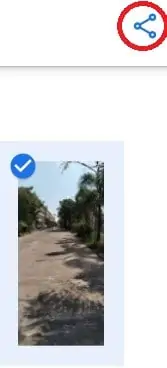
- 第 3 步:然後,您將看到一個彈出窗口,顯示各種共享選項並從中選擇一個。 在這裡,我選擇 Facebook。 選擇 Facebook 後,您將獲得創建圖片鏈接的選項。

- 第 4 步:點擊創建鏈接,然後將創建一個鏈接並打開一個新窗口。 在該窗口中登錄您的 Facebook 帳戶,然後將圖片發佈到您的 Facebook 牆上,如下面的屏幕截圖所示。
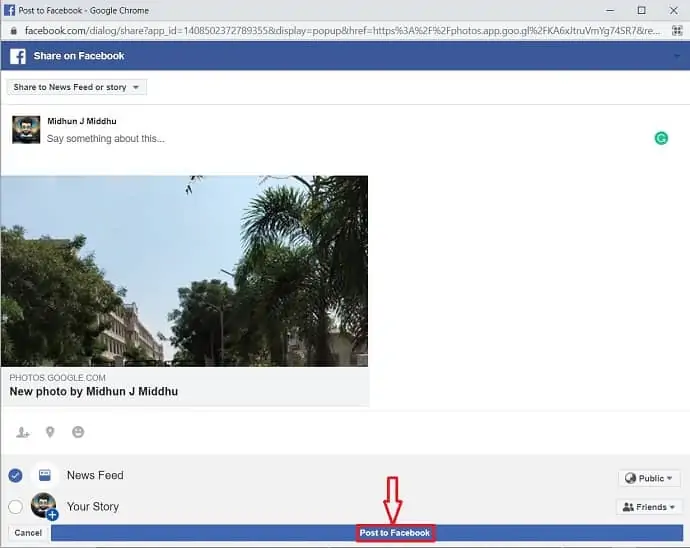
就是這樣,使用 Desktop 在短時間內將圖片從 Google Photos 發佈到 Facebook。
使用手機:
- 第 1 步:在您的手機中打開 Google Photos 應用程序,然後選擇您要在 Facebook 上發布的圖片。 然後,您將在屏幕上找到共享選項並單擊它。
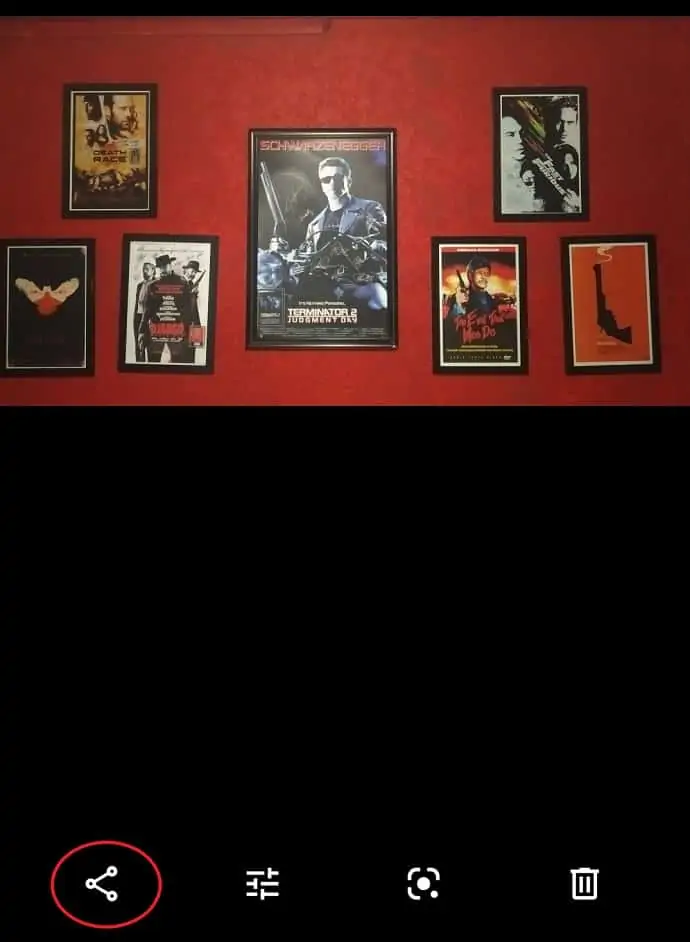
- 第 2 步:然後,您將找到手機中安裝的所有應用程序。 從列表中選擇 Facebook。
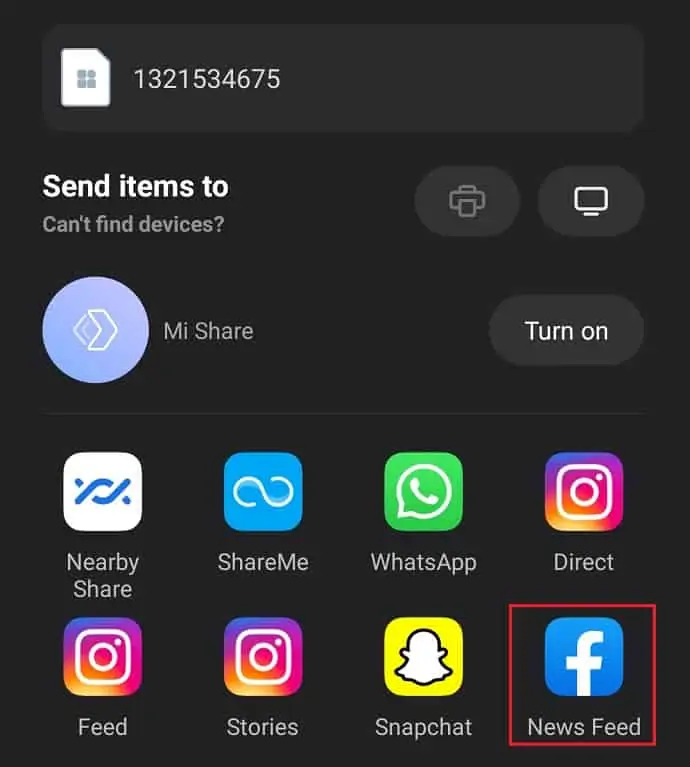
- 第 3 步:然後,您將被重定向到 Facebook 發帖頁面,如下面的屏幕截圖所示。 從那裡,您可以共享圖片。
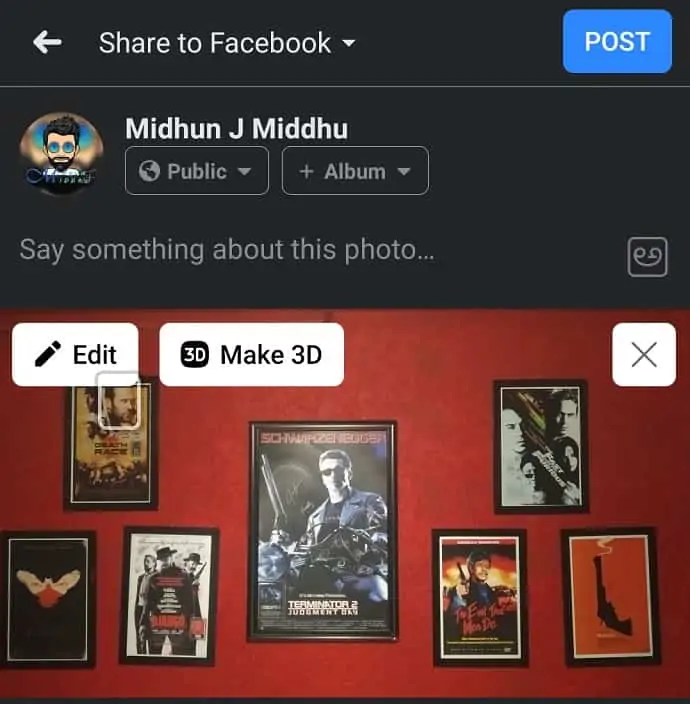
結論
Facebook 使用其默認選項使傳輸照片和視頻變得容易。 它允許將照片和視頻等媒體傳輸到其他平台,如 Google Photos、Dropbox、Backblaze B2、Koofr。 擁有 Facebook 照片和視頻的副本作為備份是一個不錯的選擇,它隨時都會有所幫助。 根據媒體的大小和互聯網速度,傳輸時間可能會有所不同。 由於 Google 提供 15Gb 的存儲空間,因此最好定期將 Facebook 照片和視頻備份到 Google Photos。 否則,您可以轉移到任何其他可用平台。
我希望本教程,如何將 Facebook 照片和視頻傳輸到 Google 照片,可以幫助您將 Facebook 照片和視頻傳輸到 Google 照片,反之亦然。 如果你喜歡這篇文章,請分享它並在 Facebook、Twitter 和 YouTube 上關注 WhatVwant 以獲取更多技術提示。
- 閱讀更多:如何使用 Google Drive 備份 WhatsApp 消息?
- 保護 Google 帳戶的 6 個簡單步驟
將 Facebook 照片傳輸到 Google 照片 - 常見問題解答
有沒有辦法從 Facebook Messenger 下載所有照片?
當然,您可以從 Facebook Messenger 保存照片。
Google Drive 和 Google Photos 是否使用相同的存儲空間?
是的,Google Drive 和 Google Photos 都使用與您的帳戶相關聯的相同 15GB 的免費存儲空間。
Google 相冊會永遠保留嗎?
是的,只要您的帳戶仍然有效,Google 就會保留您的照片和視頻。
Google相冊是一個很好的備份嗎?
這是一個可靠的媒體備份供您使用。 而且,因為它是一個基於雲的工具,它可以釋放你手機上的空間。 另外,它適用於安卓和iOS。
Facebook 允許轉移到哪些平台?
Facebook 允許將照片和視頻傳輸到 4 個平台,如 Google Photos、Dropbox、Koofr、Backblaze B2。
Facebook 需要多長時間才能將照片傳輸到 Google 相冊?
將照片從 Facebook 傳輸到 Google 照片的時間取決於您要傳輸的圖片大小以及您的互聯網連接速度。
如果我停用我的 Facebook 帳戶,我會丟失照片嗎?
當您停用帳戶時,Facebook 將保存您的所有設置、照片和信息,以備您決定重新啟用帳戶時使用。 您的信息並沒有消失,它只是被隱藏了。
如果從手機中刪除,照片會保留在 Google 相冊中嗎?
如果您從手機中刪除照片,則不會從您的 Google 照片中刪除任何內容,除非您手動將其刪除。
